Windows 10 Olá cara é um recurso de login rápido do Windows 10 que permite ao usuário fazer login no computador sem nem mesmo tocar no teclado ou no mouse. Esse recurso notável pode facilitar sua vida, pois é rápido e confiável. Mas no caso de você estar vendo “O Windows Hello não conseguiu ligar a câmera”No momento do login, o mesmo recurso pode tornar sua vida miserável. Esse problema geralmente é acionado devido a drivers de webcam desatualizados. Simplesmente, siga estas soluções fáceis em seu computador e o problema será resolvido em nenhum momento.
Observação: Observe que o seu computador deve ser Compatível com Windows olá para que funcione.
Fix-1 Desabilitar e Habilitar Webcam-
Desativar e ativar o dispositivo de webcam funcionou para muitos usuários que enfrentam problemas semelhantes.
1. Aperte Tecla Windows + R abrir Corre janela.
2. Para abrir o utilitário, digite ou copiar colar este código e, em seguida, clique Entrar.
devmgmt.msc

Gerenciador de Dispositivos a janela será aberta.
3. Dentro Gerenciador de Dispositivos janela, expanda “Máquinas fotográficas”Para ver os dispositivos de câmera disponíveis.
4. Clique com o botão direito sobre "Webcam Integrada”E clique em“Desabilitardispositivo“.
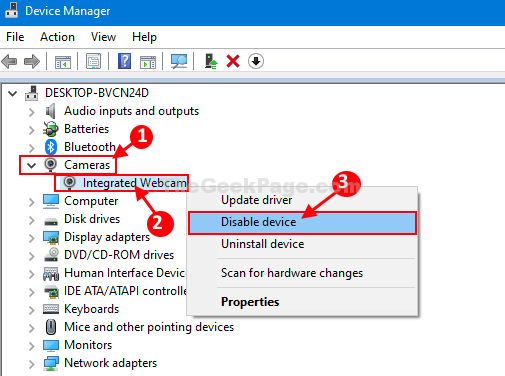
6. Clique com o botão direitosobre "Webcam Integrada”E depois clique em“Habilitardispositivo“.
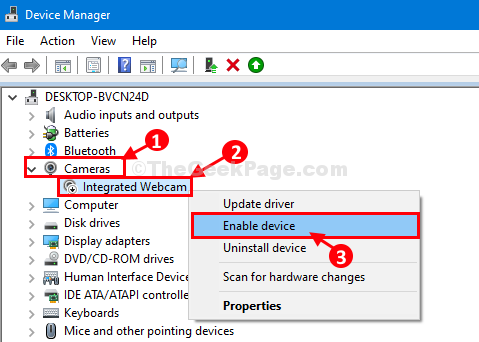
Reinício seu computador.
Observação: - Em alguns computadores, a webcam / câmera está abaixo dispositivos de imagem.
Nesse caso, apenas localize Dispositivos de imagem. Clique duas vezes em dispositivos de imagem.
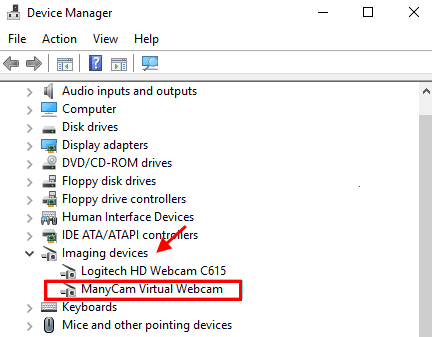
Basta clicar com o botão direito e Desabilitar e então clique com o botão direito e habilitar a webcam.
Depois de reiniciar o computador, você será capaz de entrar com Windows 10 Hello Face.
Correção 2 - Reinstale a webcam no gerenciador de dispositivos
Desativar e ativar o dispositivo de webcam funcionou para muitos usuários que enfrentam problemas semelhantes.
1. Aperte Tecla Windows + R abrir Corre janela.
2. Para abrir o utilitário, digite ou copiar colar este código e, em seguida, clique Entrar.
devmgmt.msc

Gerenciador de Dispositivos a janela será aberta.
3. Dentro Gerenciador de Dispositivos janela, expanda “Máquinas fotográficas”Para ver os dispositivos de câmera disponíveis.
4. Clique com o botão direito sobre "Webcam Integrada”E clique em Desinstalar.
5. Agora, clique em Ação e, em seguida, clique em Procure por alterações de hardware.
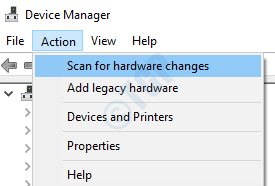
Fix-3 Desinstale o driver da câmera e reinicie
1. Você pode acessar o Corre janela, pressione Tecla Windows + R.
2. Agora, digite “devmgmt.msc”E bateu Entrar.

Gerenciador de Dispositivos utilitário será aberto.
3. Agora, expanda dispositivos de sistema.
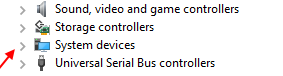
4. Agora, clique com o botão direito e desinstale Surface Camera Windows Hello
5. Reinício seu PC.
Fix-4 Turn Biometrics ON (somente para usuários do Windows Pro)
1. Aperte Tecla Windows + R juntos a partir do teclado.
2. Agora escreva gpedit.msc nele e clique em para abrir Editor de Política de Grupo Local.
3. Agora, vá para Configuração do computador> Modelos administrativos> Componentes do Windows.
4. Em seguida, clique em Biometria.
5. Em seguida, clique em Permitir o uso de biometria.
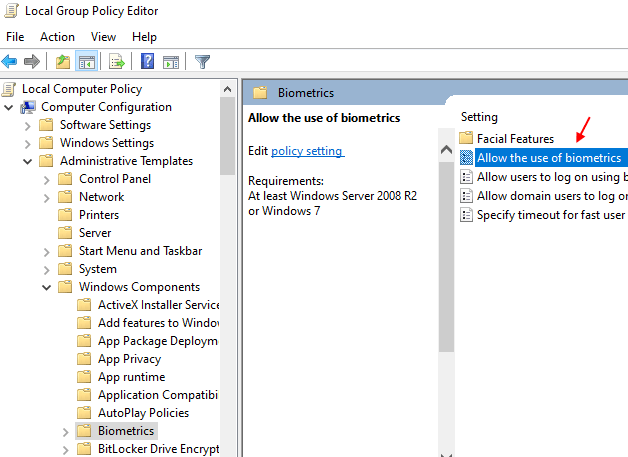


![Os melhores cartões de memória para comprar câmeras DSLR [Guia 2021]](/f/0c2f6da7764d319a49db3b1788c9356a.jpg?width=300&height=460)